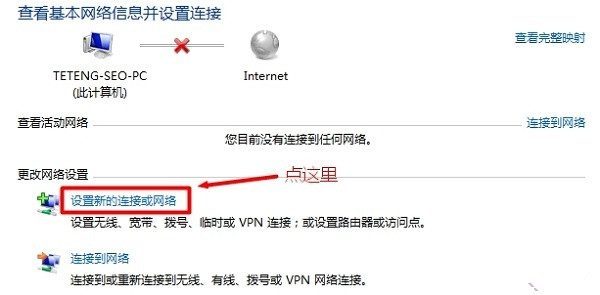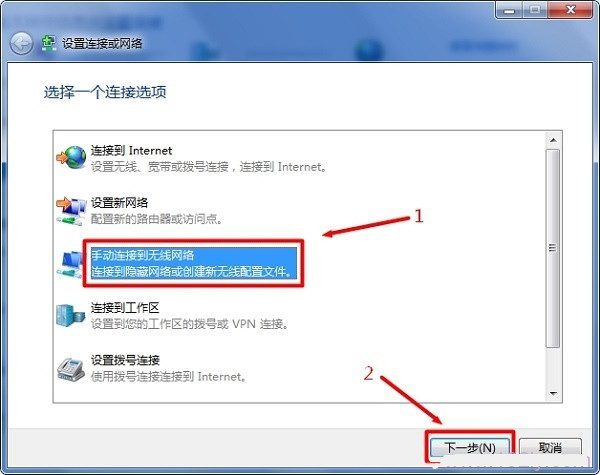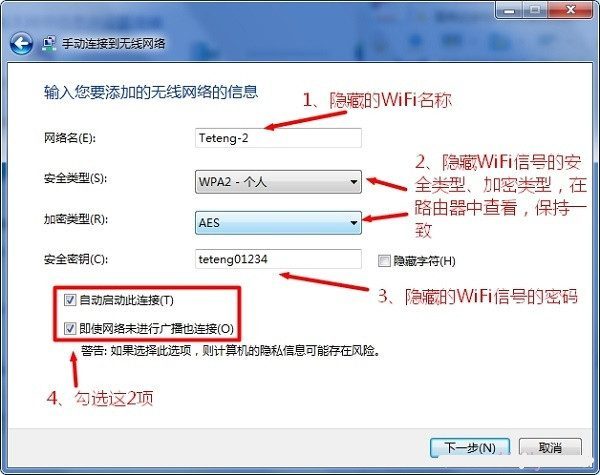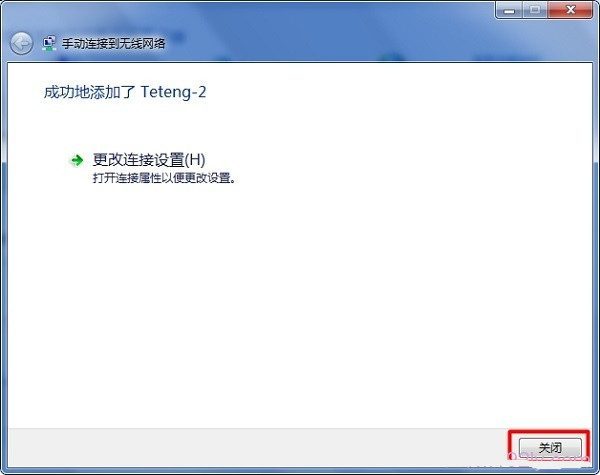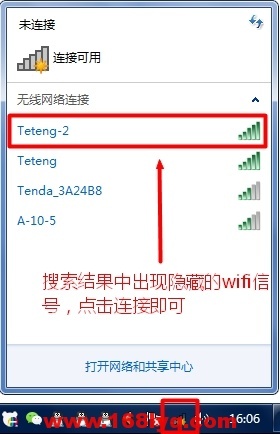本文主要介绍了win10笔记本电脑中,连接隐藏wifi的方法。
隐藏wifi信号能够有效的保护无线网络的安全性,不少用户都在使用这种方法来防蹭网。
但是隐藏wifi信号后,用户自己的手机、平板电脑、笔记本电脑等无线设备,也无法搜索被隐藏的wifi信号。
这时候如果想连接隐藏wifi上网,需要在手机、电脑上手动添加隐藏wifi信号;下面详细介绍Win10笔记本电脑上,添加隐藏wifi的操作方法。
温馨提示:
在Win10中连接隐藏wifi信号之前,用户必须要知道隐藏wifi信号的名称、密码是多少,以及wifi的安全类型是什么?这些信息一定要准确无误,否则在Win10中手动添加隐藏wifi信号后,会出现连接不成功的问题。
1、在Win10系统屏幕右下角,点击无线网络图标——>选择“网络设置”,如下图所示:
打开Win10中的网络设置
2、点击“WLAN”——>“网络和共享中心”
打开Win10中的 网络和共享中心
3、点击“设置新的连接或网络”
点击“设置新的连接或网络”
4、选择“手动连接到无线网络”——>“下一步”
选择“手动连接到无线网络”
5、在“网络名”后面输入隐藏的wifi名称(本例是Teteng-2)——>“安全类型”、“加密类型”请在你的无线路由器中“无线安全设置”选项下查看,也就是这里必须与你路由器上的安全类型、加密类型保持一致的——>“安全密钥”填写隐藏wifi的密码——>勾选“自动启动此链接”、“即使网络未进行广播也连接”——>点击“下一步”。
Win10手动添加隐藏wifi
6、点击“关闭”
Win10连接隐藏wifi成功
这时候,在win10笔记本的无线搜索列表中,就出现了已经隐藏了的wifi信号(本例是Teteng-2)。
隐藏wifi信号出现在Win10的无线搜索列表中
注意问题:
①、如果路由器中的安全类型是WPA-PSK/WPA2-PSK,win10电脑中设置时,应该选择WPA2-个人版。
②、如果连接不成功,请尝试更换win10中的安全类型。
以上就是win10笔记本电脑中,连接隐藏wifi的操作步骤和注意事项。如果看了上诉教程后,你的win10笔记本还是无法连接到隐藏的wifi信号,可以在本文后面留言,详细描述你遇到的问题,本站的技术人员,会及时进行解答。
继续阅读
本文来自投稿,不代表路由百科立场,如若转载,请注明出处:https://www.qh4321.com/1154.html